https://harmonyos.51cto.com/#bkwz
我们先不对设备做完整的功能测试,只进行简单的测试,确保设备能够运行,然后继续。
• 如果把扩展板和LED连上正常安装,然后使用USB线连接电源,有LED会点亮,LED液晶屏会显示;如果没有也没关系,我们下一步串口测试会继续检查;
将设备上电后,确保设备没有冒烟,我们就可以将设备使用USB连接线连接到电脑,以便进行测试。
串口识别检查
使用USB连接上设备后,对应的连接会被系统识别为串口(COM)设备,只有系统正确识别了,我们才可以进行进一步的操作。
• Windows系统:
需要打开系统硬件设备管理器,查看是否存在对应的串口设备,并且被正确识别了。其中识别出来的端口序号根据实际情况,系统会自动安排。
– Wi-Fi IoT:

如果没有被识别出来的话,就需要下载下面的驱动进行安装:
– 驱动下载: CH341/340SER驱动下载
下载安装后,需要重启,以便驱动生效。重启完毕后,重新检查串口识别是否正常
• MacOS系统:
接上串口前后,在命令行都执行如下命令,如果有新增的记录,说明安装识别了
ls /dev/ | grep ser
#结果显示:/dev/cu.usbserial-1410
#结果显示:/dev/tty.usbserial-1410
如果没有识别,那么安装下面的驱动:
– 驱动下载: CH341/340SER驱动下载
下载安装后,需要重启,以便驱动生效。重启完毕后,重新检查串口识别是否正常
串口通讯测试
当串口被正确识别后以后,我们就可以准备进行串口通讯的测试了。
在不同的操作系统下面,我们需要视同不同的串口工具。
• Windows系统:
– 华为IPOP
– 串口调试软件(SSCOM)
• MacOS系统:
– SerialTools:免费,App Store下载
– ComTool: 开源下载
下载串口工具后,打开串口工具,根据之前识别的串口序号,在界面上选择或者输入对应的串口,进行参数设置,具体设置信息如下:
• 串口号(Serial Port):之前识别到的串口号
• 波特率(Baud Rate):115200
• 数据位(Bits):8
• 停止位(Stop Bits):1
• 是否加入换行符(CR/LF或NewLine):1
进行连接,然后重启设备,串口将收到信息,具体如下:
• 串口测试:
– 按核心板上的RET按键重启
– 串口返回信息:
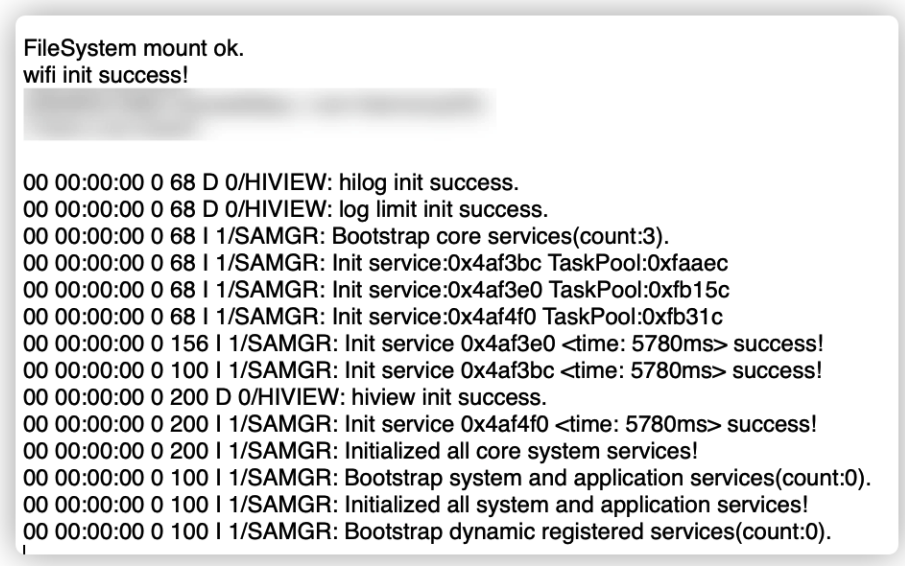
如果串口收到了以上的信息了,说明我们的板子,可以运行了,继续前进吧。
Wi-Fi IoT智能家居套件初学者入门指导系列更多内容请点击主贴:https://harmonyos.51cto.com/posts/1501
https://harmonyos.51cto.com/#bkwz




















